Luo DHCP-palvelin Windows Server 2003-Windows Server-Tutorials-InformatiWeb Pro
poikkeuksellisesti ennen opetusohjelman aloittamista muutamme ensin palvelimen IP: n IP: lle, jonka annamme sille samalla IP-osoitteen alueella, että asiakkaat saavat IP: n DHCP-palvelimeltasi.
tärkeää:
– jotta asiakkaasi saavat vain IP: n DHCP-palvelimeltasi, sinun täytyy saada palvelimesi ja asiakkaasi ovat kytkettynä kytkimeen eikä reitittimeen. Jos haluat käyttää reititintä, sinun on poistettava DHCP-ja reititystoiminnot (NAT) käytöstä.
– jos haluat asiakkaidesi käyttävän Internetiä, tarvitset vähintään kaksi verkkokorttia. Yksi kytketään kytkimeen ja toinen toiseen kytkimeen (tai reitittimeen tai modeemiin), jossa on Internet.
voit tehdä tämän valitsemalla Käynnistä-valikko- > Ohjauspaneeli-> verkkoyhteydet ja napsauttamalla hiiren kakkospainikkeella ”Local Area Connection”.
opetusohjelma luo joukon A-luokan IP-osoitteita (10.x. x. x).
tässä on Lähiliittymän kokoonpano, jonka laitamme :
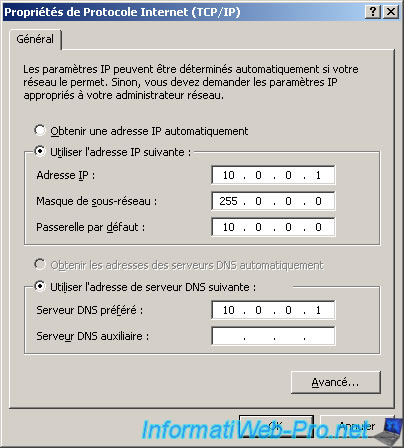
tiivistelmä :
– palvelimen IP (Kytkimen sisäinen verkkopuoli) : 10.0.0.1
– yhdyskäytävää 10.0.0.0 ei ole olemassa, mutta se ei vain jätä ruutua tyhjäksi ja ole samassa IP-luokassa.
asentaaksesi ”DHCP-palvelimen”, sinun täytyy ensin klikata” Lisää tai poista rooli ”” Hallitse palvelinta ” – ikkunassa.
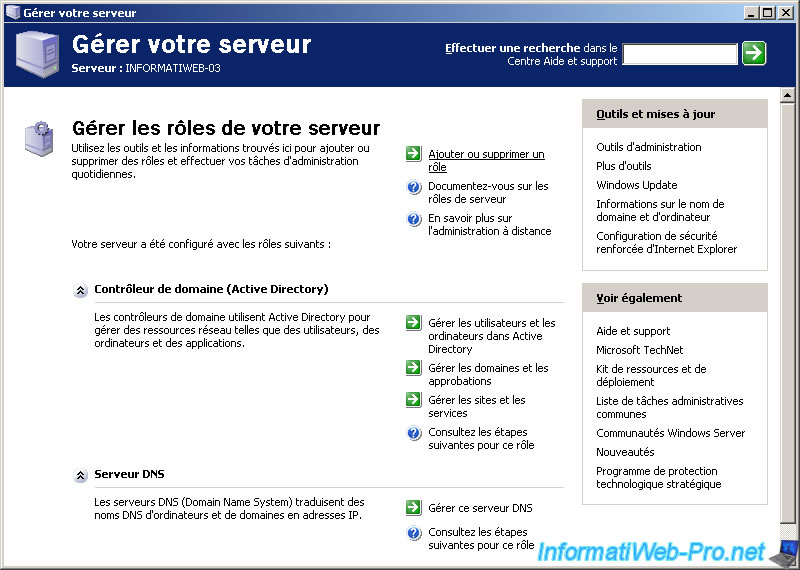
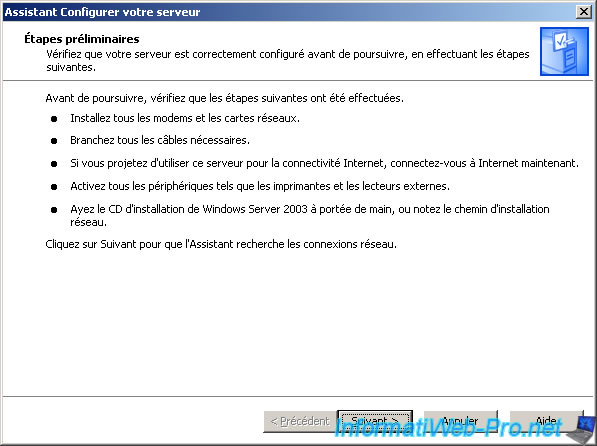
valitse ” DHCP Server ”ja valitse”Seuraava”.
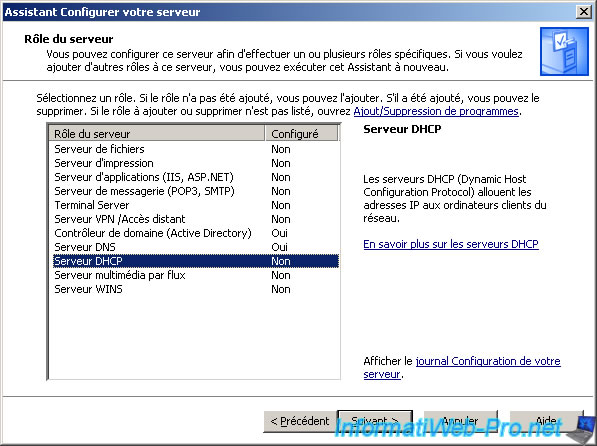
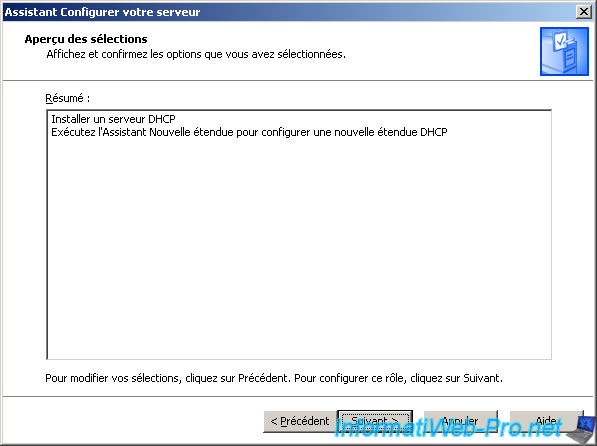
Windows asentaa ”DHCP” – komponentin. Saatat tarvita CD ”Windows Server 2003” asentaa sen.
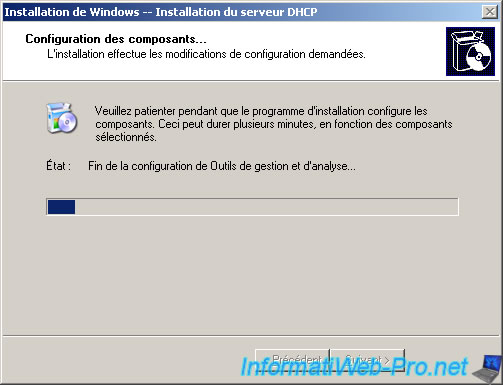
ohjattu toiminto uuden soveltamisalan luomiseksi ilmestyy.

Anna soveltamisalan nimi ja kuvaus.
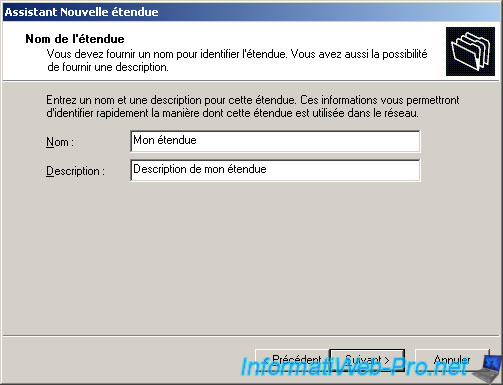
aseta IP-osoitealue tälle alueelle. Asiakkaat saavat IP: n alusta IP-osoitteesta ja laajuus loppuun.
Huomautus: kannattaa tehdä pieni alue ja laajentaa myöhemmin tarvittaessa, koska sen pienentäminen on vaikeampaa. Yksinkertaisesti siksi, että jos sinulla on asiakas liittyy 10.0.0.10 ja toinen 10.0.0.50, et voi vähentää sitä aiheuttamatta katkeamista, koska ne ovat täällä asetetun alueen päissä.
aliverkon maskille se määrittää itsensä, kun määrität IP-alueen.
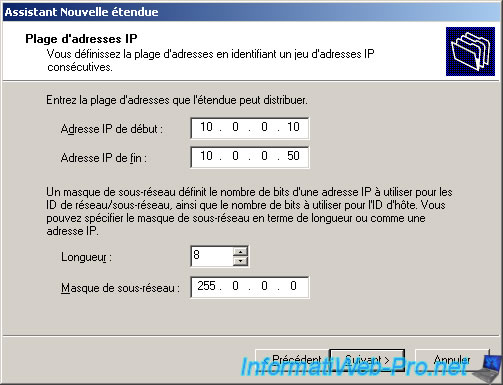
lisää IP-alue poissulkemiseksi, jos haluat. Jos haluat jättää yhden tutkimusajanjakson ulkopuolelle, ilmoita sama tutkimusajanjakso näissä kahdessa tapauksessa.
ulkopuolelle jätettyä IP: tä ei jaeta DHCP: llä. Tätä voidaan käyttää, kun verkkolaite (tietokone, tulostin,…) on staattinen IP-osoite, joka on IP-alueella, että juuri määritelty ja niin se välttää saada seuraava viesti: Ristiriita havaittu verkon IP-osoite. Kun näin tapahtuu, kaksi laitetta menettävät pääsyn verkkoon ja siten internetiin.

vuokrasopimus on aika, että palvelin muistaa, mitä IP annettiin tahansa verkkolaite (tunnistaa sen MAC-osoite on ainutlaatuinen fyysinen osoite (paitsi jos virtualisointi, jossa voit muuttaa sitä)).
vuokrasopimuksen päätyttyä verkkolaite saa eri IP: n kuin aiemmin, vaikka olisi mahdollista, että DHCP välittäisi hänelle saman.
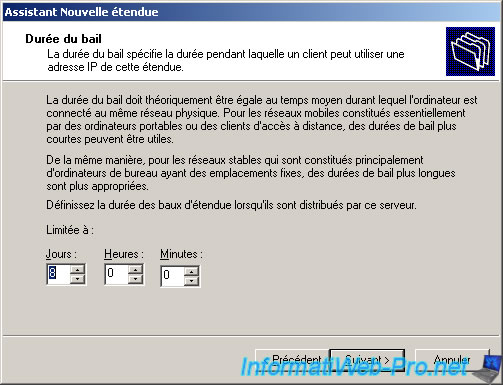
jätä valittuna ruutuun ”Kyllä, Haluan määrittää nämä asetukset nyt”.

jätä laatikko tyhjäksi. Määritämme tämän toisen NIC: n lisäämisen jälkeen.
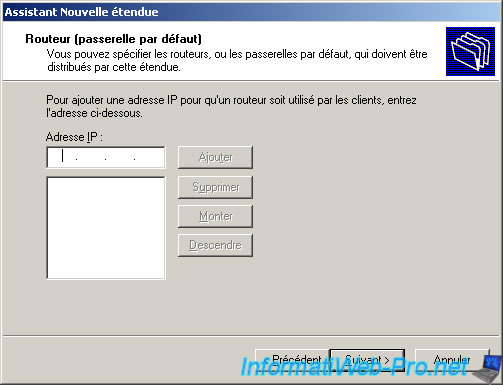
vanhempi on toimialuenimi, jonka määritit Active Directory-hakemistoa luotaessa.
määritä DNS-palvelimen IP-osoite 2003 (sisäinen verkkopuoli).
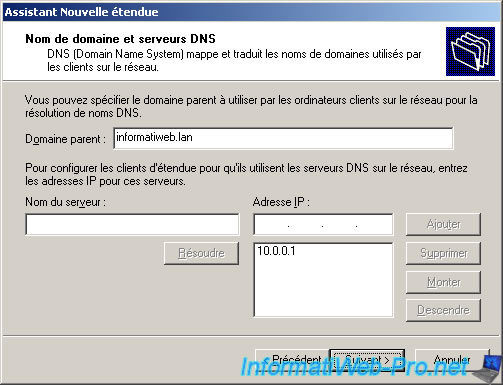
WINS-palvelin kääntää NetBIOS-nimet IP-osoitteiksi ja päinvastoin.
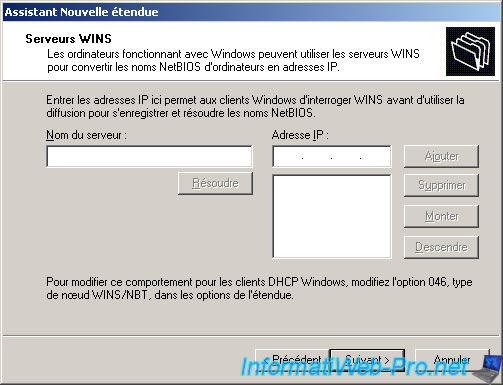
jätä ruutuun ”Kyllä, Haluan aktivoida tämän scope nyt” valittu ja valitse ”Seuraava”.
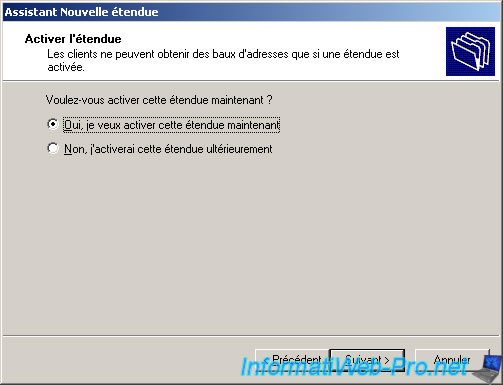
kun ohjattu toiminto on valmis, napsauta ”Valmis”.

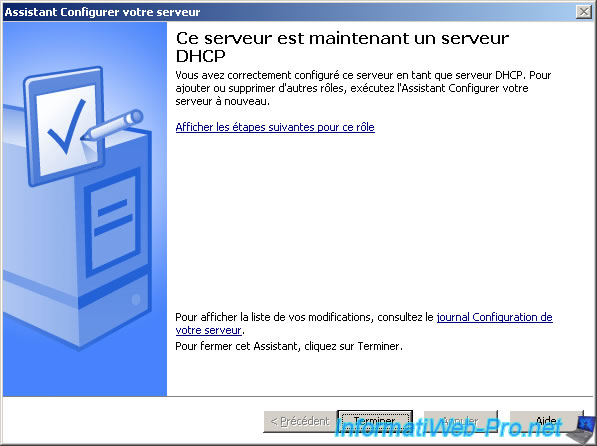
sitten, In ”Hallitse palvelinta”, valitse ”Hallitse tätä DHCP-palvelin”.
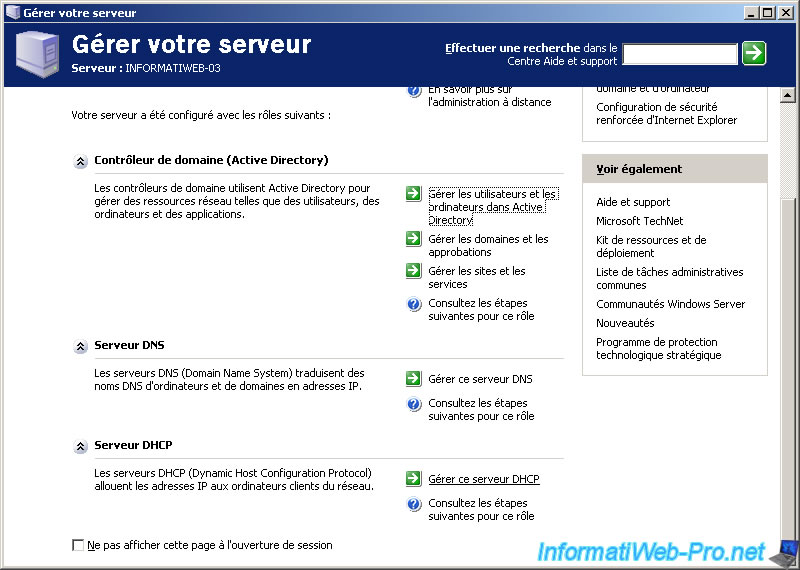
klikkaa oikealla DHCP-palvelinta (kuten kuvassa) ja valitse ”Salli”.
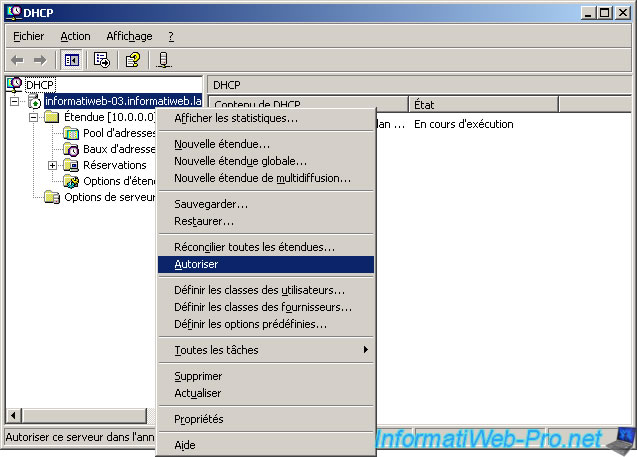
Käynnistä 2003-palvelin uudelleen muutosten voimaantuloa varten ja liitä sitten Windows-tietokone kytkimeen ja siirry Ohjauspaneeliin – > verkkoyhteydet ja napsauta hiiren kakkospainikkeella Lähialueyhteyttä.
jos yhteys lähiverkon asiakkaaseen on automaattinen (oletusarvo), tulee saada 10.x.x. x IP-osoite kuvana.
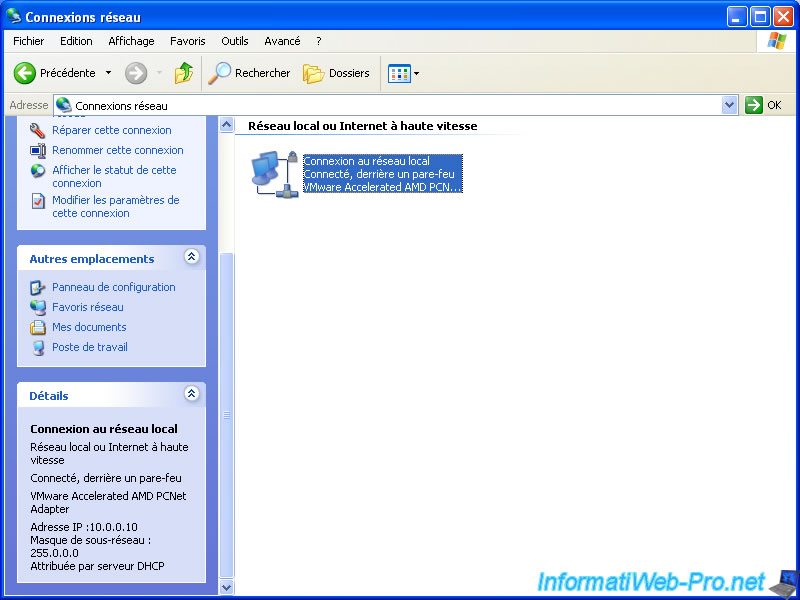
jos näin ei ole, napsauta hiiren kakkospainikkeella ”Local Area Connection” -> Properties. Valitse ” Internet Protocol (TCP / IP)” ja klikkaa ”Ominaisuudet” – painiketta alapuolella.
silloin aukeaa” Properties of Internet Protocol (TCP / IP)”. Varmista, että 2 laatikot ”Hanki IP-osoite automaattisesti” ja ”hanki DNS-palvelimen osoite automaattisesti” tarkistetaan. Jos näin ei ole, valitse ne ja klikkaa ”OK”.
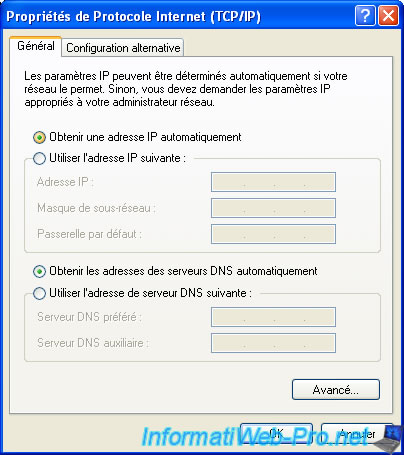
sitten, palvelimella, palaa DHCP-palvelimelle napsauttamalla ”Hallitse tätä DHCP-palvelinta”.
klikkasi ”Address Leases” – kohtaa varmistaakseen, että asiakastietokoneesi on vastaanottanut IP: n DHCP-palvelimeltasi eikä toiselta. Jos kuvaksi lisätään rivi, että DHCP-palvelin toimii oikein ja että asiakas sai IP: n DHCP-palvelimelta.
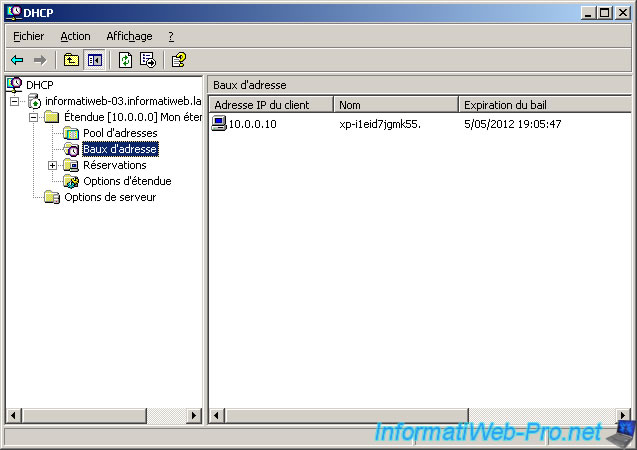
nyt asiakkaasi saavat IP: n DHCP-palvelimeltasi ja verkko toimii palvelimen ja asiakkaiden välillä, mutta asiakkaitasi vastaan ei pääse Internetiin, mikä on melko ärsyttävää näinä päivinä.
itse asiassa tunnet usein laatikon, Liveboxin,… ovat itse asiassa verkkolaite, joka yhdistää useita asioita.
Boxissa on nämä ominaisuudet :
– modeemi: ID: llä, jonka avulla voit käyttää Internetiä kotona.
– reititin : että reitittää paketteja Internetistä tietokoneeseen verkossa, joka on pyytänyt ja päinvastoin, kun PC lähettää tiedoston internetiin, reititin reitittää tiedoston (koostuu paketeista) internetiin. Reitittimen toimintoja käytetään siis vain silloin, kun samassa talossa on vähintään 2 tietokonetta, jotka haluavat käyttää Internetiä.
reitittimessä on myös sisäänrakennettu DHCP-palvelin, jossa vammaisten apuohjelma ja tämän opetusohjelman NAT-toiminto toimii reitittimen kanssa Kytkimen sijaan, kuten alussa suosittelit.
– Kytkin: käytetään PC-verkon yhdistämiseen. Se on kuin strippi.




